Jak odemknout iPhone 7/6 přístupový kód bez počítače?
„Jak odemknout přístupový kód iPhone 6 bez počítače? Byl jsem zablokován z mého iPhone a zdá se, že si nepamatuji jeho přístupový kód!“
V poslední době máme spoustu dotazů jako je tento od uživatelů, kteří zapomněli svůj přístupový kód pro iPhone a nemají k němu přístup. Pokud si také procházíte stejným a chcete se naučit, jak obejít přístupový kód iPhone 5 bez počítače, pak jste na správném místě. V tomto příspěvku vás seznámíme se dvěma různými řešeními pro odemknutí vašeho iPhone, a to i bez použití počítače. Tímto způsobem nemusíte používat žádný nástroj třetí strany, abyste se naučili, jak odemknout přístupový kód iPhone 5 bez počítače. V následujících částech jsme pro totéž poskytli postupné řešení.
Část 1: Jak odemknout iPhone 7/6 přístupový kód bez počítače pomocí iCloud?
Pokud si pamatujete své přihlašovací údaje iCloud, můžete se snadno naučit, jak odemknout přístupový kód iPhone 6 bez počítače. To však přináší háček. Vzhledem k tomu, že Apple neumožňuje přímý způsob resetování přístupového kódu iPhone, musíte své zařízení vymazat. Obnoví přístupový kód vašeho zařízení a vaše data budou ztracena. Než tedy budeme pokračovat, ujistěte se, že máte připravenou zálohu vašeho zařízení. Tímto způsobem můžete obnovit zálohu a nebudete trpět žádnou ztrátou dat. Chcete-li zjistit, jak obejít přístupový kód iPhone 5 bez počítače, postupujte takto:
1. Chcete-li začít, musíte se přihlásit na oficiální webové stránky iCloud přímo zde: https://www.icloud.com/. Můžete to udělat na jakémkoli jiném kapesním zařízení.
2. Poskytněte iCloud přihlašovací údaje svého účtu, který je již propojen s vaším iPhonem.
3. Domovská stránka iCloud nabídne různé možnosti. Pro pokračování stačí kliknout na „Najít iPhone“.

4. Tím se na obrazovce spustí rozhraní Najít můj iPhone. Chcete-li vybrat svůj iPhone, klikněte na možnost „Všechna zařízení“ a vyberte iPhone, který je uzamčen.
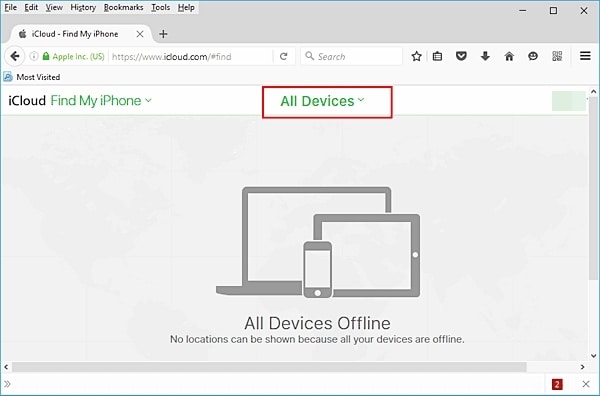
5. Jak byste vybrali svůj iPhone, zobrazí se různé možnosti s ním související.
6. Jednoduše klikněte na „Erase iPhone“ a potvrďte svou volbu.

7. Chvíli počkejte, protože to vzdáleně resetuje váš iPhone.
Jak můžete vidět, služba Find my iPhone byla představena především pro zjištění polohy ztraceného iOS zařízení. Můžete jej však použít k prozvonění zařízení nebo jej na dálku vymazat. Tímto způsobem se můžete naučit, jak odemknout iPhone 5 přístupový kód bez počítače. Technika může být také implementována v jiných verzích iPhone, jako je iPhone 6, 6 Plus, 7, 7 Plus a další.
Upozornění: Během odemykání pomocí tohoto nástroje budou všechna vaše data vymazána.

DrFoneTool – Odemknutí obrazovky (iOS)
Odemkněte obrazovku zámku iPhone/iPad bez potíží.
- Intuitivní pokyny k odemknutí iPhone bez přístupového kódu.
- Odebere zamykací obrazovku iPhonu, kdykoli je deaktivována.
- Funguje pro všechny modely iPhone, iPad a iPod touch.
- Plně kompatibilní s nejnovějším iOS 11.

Část 2: Jak odemknout iPhone 7/6 přístupový kód bez počítače pomocí chyby Siri?
Možná vás to překvapí, ale v Siri je mezera, kterou lze využít k odemknutí zařízení. I když řešení nemusí pokaždé fungovat, není na škodu ho vyzkoušet. Dodržováním této techniky byste se mohli naučit, jak odemknout přístupový kód iPhone 6 bez počítače, aniž by došlo ke ztrátě dat. V zásadě to funguje pro zařízení iOS běžící na iOS 8.0 až iOS 10.1. Budete muset postupovat podle těchto postupných pokynů, abyste se naučili, jak obejít přístupový kód iPhone 5 bez počítače.
1. Chcete-li začít, musíte na svém zařízení aktivovat Siri. To lze provést jednoduchým dlouhým stisknutím tlačítka Home.
2. Nyní se zeptejte Siri na současný čas zadáním příkazu jako „Ahoj Siri, kolik je hodin?“
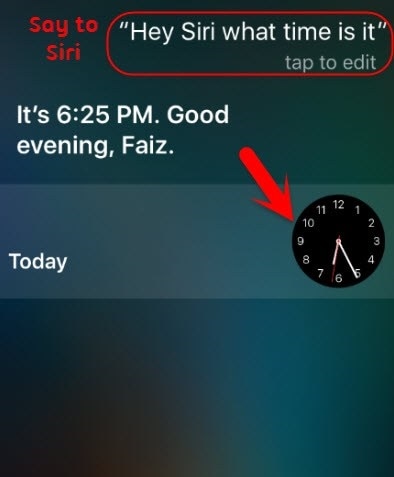
3. Siri tak zobrazí aktuální čas s ikonou hodin, která k němu přiléhá. Stačí klepnout na hodiny.
4. To vám umožní přístup k funkci světového času na vašem zařízení. Odtud můžete zobrazit rozhraní hodin. Klepnutím na ikonu „+“ přidáte další hodiny.

5. Rozhraní poskytne vyhledávací lištu, kde můžete hledat město. Stačí napsat cokoliv, abyste poskytli textový záznam.
6. Klepnutím na text získáte různé související možnosti. Pokračujte volbou „Vybrat vše“.
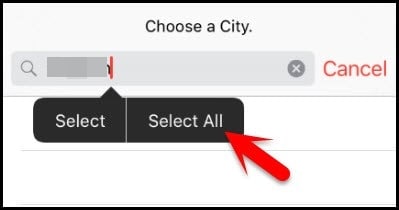
7. To opět poskytne různé možnosti jako vyjmout, kopírovat, definovat atd. Klepněte na tlačítko „Sdílet“.
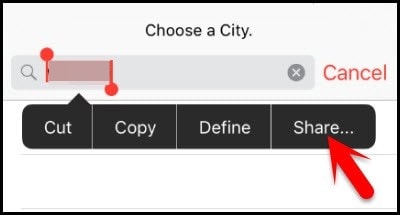
8. Odtud můžete získat různé možnosti sdílení tohoto textu. Ze všech nabízených možností klepněte na ikonu Zpráva.
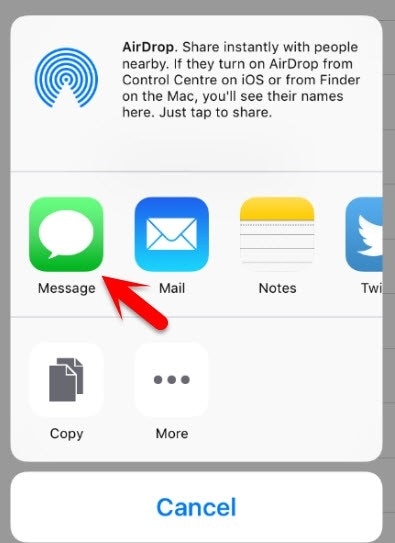
9. Otevře se nové rozhraní, ze kterého můžete navrhnout novou zprávu. Do pole „Komu“ můžete zadat libovolný text a pokračovat klepnutím na tlačítko návratu na klávesnici.

10. Tím se text změní na zelenou. Jak by bylo vybráno, klepněte ještě jednou na ikonu přidání („+“).
11. Jak na něj klepnete, spustí se nové rozhraní. Pokračujte klepnutím na „Vytvořit nový kontakt“.
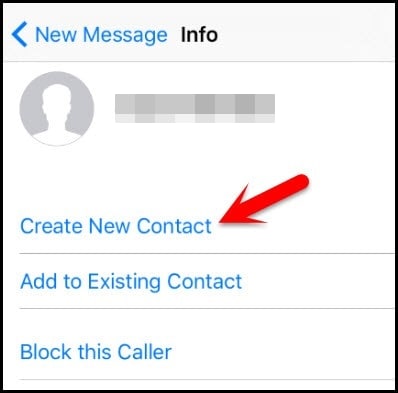
12. Tím se spustí nové rozhraní pro přidání kontaktu. Stačí klepnout na možnost „Přidat fotografii“.

13. Z nabízených možností klepněte na tlačítko „Vybrat fotografii“ a vyberte fotografii z knihovny.
14. Jakmile bude spuštěna knihovna fotografií, můžete procházet vámi zvolené album.
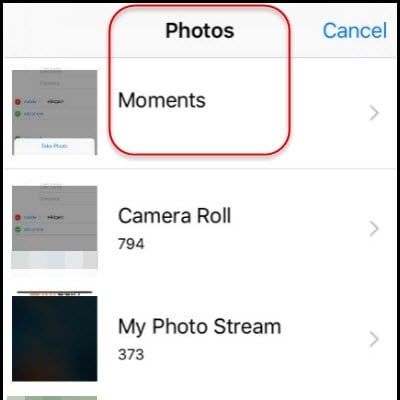
15. Počkejte několik sekund a ještě jednou klepněte na tlačítko Domů. Tím se dostanete na domovskou obrazovku vašeho zařízení.
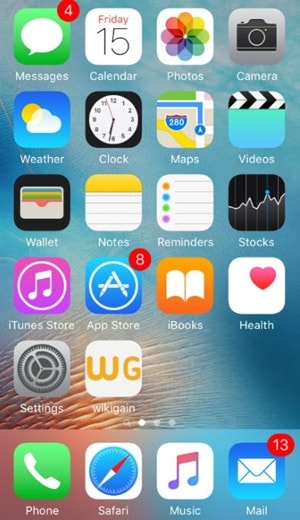
Podle těchto jednoduchých kroků se můžete naučit, jak odemknout přístupový kód iPhone 5 bez počítače. Stejný postup lze použít i pro jiné verze iPhone a odemknout jej bez ztráty dat.
Můžete se řídit jedním z těchto řešení, abyste se naučili, jak odemknout přístupový kód iPhone 5 bez počítače. Vzhledem k tomu, že iCloud vymaže vaše iOS zařízení, můžete využít zranitelnosti Siri. To vám umožní odemknout zařízení bez ztráty dat. Pokračujte a vyzkoušejte tato řešení a dejte nám vědět o svých zkušenostech v komentářích níže.
poslední články

